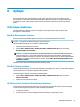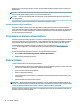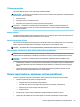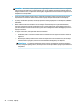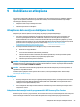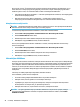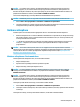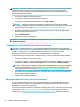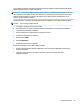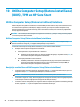User Guide - Windows 7
Table Of Contents
- Darba sākšana
- Komponenti
- Savienojuma izveide ar tīklu
- Savienojuma izveide ar bezvadu tīklu
- Savienojuma izveide ar vadu tīklu
- Navigācija ekrānā
- Izklaides līdzekļi
- Strāvas pārvaldība
- Datora izslēgšana
- HP Fast Charge lietošana (tikai dažiem produktiem)
- Enerģijas opciju iestatīšana
- Enerģijas taupīšanas stāvokļu lietošana
- Akumulatora enerģijas izmantošana
- Ārēja maiņstrāvas avota lietošana
- Drošība
- Datora aizsardzība
- Paroļu lietošana
- Pretvīrusu programmatūras lietošana
- Ugunsmūra programmatūras lietošana
- Kritisko drošības atjauninājumu instalēšana
- HP Client Security lietošana (tikai dažiem produktiem)
- HP Touchpoint Manager lietošana (tikai dažiem produktiem)
- Papildu drošības kabeļa uzstādīšana (tikai dažiem produktiem)
- Pirkstu nospiedumu lasītāja lietošana (tikai dažiem produktiem)
- Apkope
- Dublēšana un atkopšana
- Utilīta Computer Setup (Datora iestatīšana) (BIOS), TPM un HP Sure Start
- Utilītas Computer Setup (Datora iestatīšana) lietošana
- TPM BIOS iestatījumi (tikai dažiem produktiem)
- HP Sure Start lietošana (tikai dažiem produktiem)
- HP PC Hardware Diagnostics (HP datoru aparatūras diagnostikas) UEFI lietošana
- Specifikācijas
- Elektrostatiskā izlāde
- Pieejamība
- Alfabētiskais rādītājs
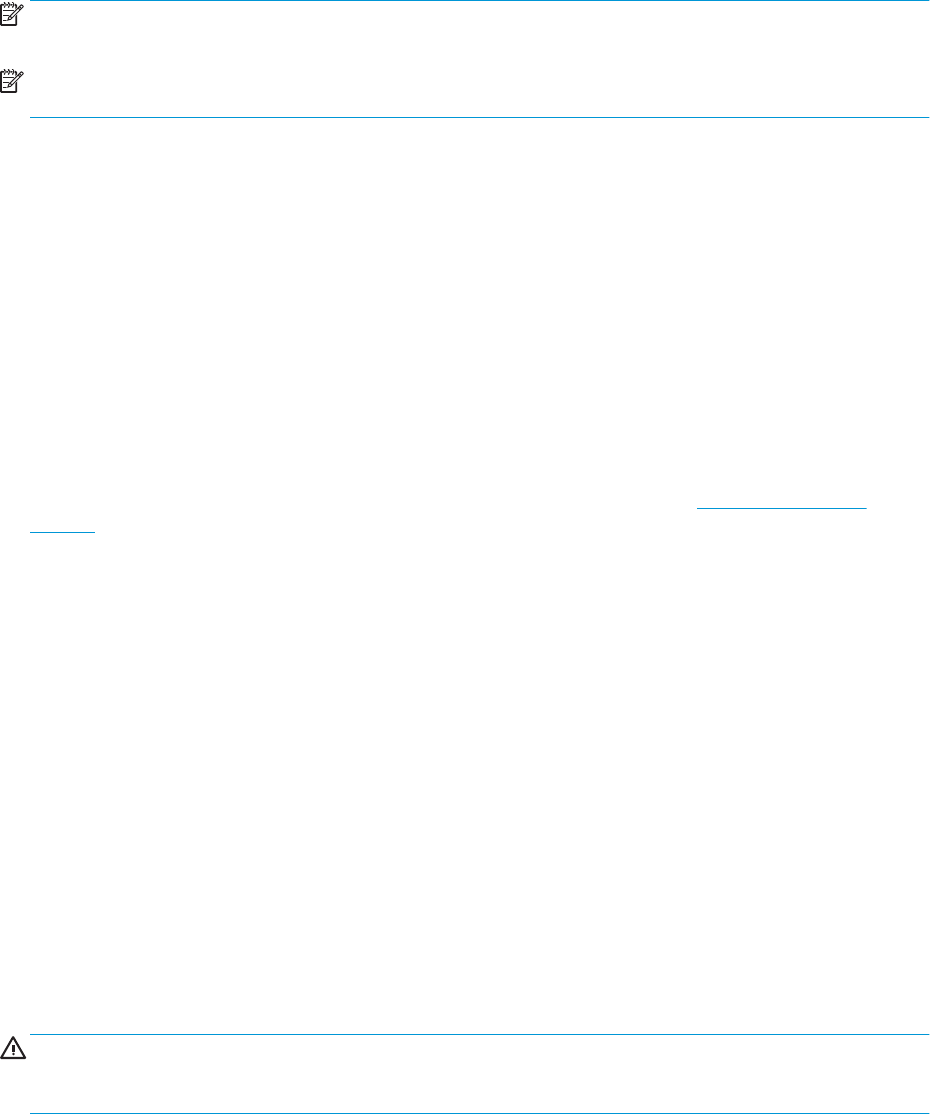
Neilgi pēc tam, kad attiecīgie apstākļi ir novērsti, programmatūra HP 3D DriveGuard atjauno normālu cietā
diska darbību.
PIEZĪME. HP 3D DriveGuard aizsargā tikai iekšējos cietos diskus. HP 3D DriveGuard neaizsargā cietos diskus,
kas ir uzstādīti papildu dokošanas ierīcēs vai ir pievienoti USB portiem.
PIEZĪME. Tā kā cietvielu diskiem (SSD) nav kustīgu daļu, programmatūra HP 3D DriveGuard šiem diskiem
nav nepieciešama.
Papildinformāciju skatiet programmatūras HP 3D DriveGuard palīdzības sadaļā.
HP 3D DriveGuard statusa noteikšana
Cietā diska indikators datorā maina krāsu, lai parādītu, ka diska galviņas primārā cietā diska nodalījumā
un/vai sekundārā cietā diska nodalījumā (tikai dažiem produktiem) ir ievilktas. Lai noteiktu, vai disks šobrīd ir
aizsargāts vai arī ir ievilktas diska galviņas, skatiet ikonu Windows darbvirsmas paziņojumu apgabalā, kas
atrodas uzdevumjoslas labajā malā.
Programmu un draiveru atjaunināšana
HP iesaka regulāri atjaunināt programmas un draiverus. Atjauninājumi var atrisināt problēmas, kā arī uzstādīt
datorā jaunas funkcijas un opcijas. Piemēram, vecāku grakas komponentu darbība var neatbilst jaunākajai
spēļu programmatūrai. Bez jaunākā draivera var nebūt pieejamas visas aprīkojuma piedāvātās iespējas.
Lai lejupielādētu HP programmu un draiveru jaunākās versijas, apmeklējiet vietni http://www.hp.com/
support. Varat arī reģistrēties, lai automātiski saņemtu paziņojumus par atjauninājumiem, tiklīdz tie ir
pieejami.
Ja vēlaties atjaunināt programmas un draiverus, veiciet tālāk norādītās darbības.
1. Atlasiet Sākt > Visas lietojumprogrammas > Windows atjaunināšana.
2. Izpildiet ekrānā redzamās instrukcijas.
Datora tīrīšana
Lai datora tīrīšana būtu droša, lietojiet šādus līdzekļus:
●
dimetilbenzilamonija hlorīda 0,3 % maksimālās koncentrācijas šķīdumu (piemēram, vienreiz lietojamās
salvetes, kas tirdzniecībā ir pieejamas ar dažādiem nosaukumiem);
●
spirtu nesaturošu stikla tīrīšanas šķīdumu;
●
ūdens un maigu ziepju šķīdumu;
●
sausu mikrošķiedru tīrīšanas drāniņu vai zamšādas drāniņu (statisko elektrību neradošu drāniņu, kas
nesatur eļļu);
●
statisko elektrību neradošas auduma salvetes.
UZMANĪBU! Neizmantojiet spēcīgus tīrīšanas līdzekļus, jo tie var neatgriezeniski sabojāt jūsu datoru. Ja
nezināt, vai tīrīšanas līdzeklis ir paredzēts datora tīrīšanai, iepazīstieties ar produkta saturu, lai pārliecinātos,
vai tajā nav tādu sastāvdaļu kā spirts, acetons, salmiaks, metilēna hlorīds un ogļūdeņraži.
Šķiedraini materiāli, piemēram, papīra dvieļi, var saskrambāt datora virsmas. Skrambājumos laika gaitā var
uzkrāties netīrumi un tīrīšanas līdzekļi.
42 8. nodaļa. Apkope